笔记本电脑频繁断网怎么解决 笔记本电脑断网连不上网络怎么办
笔记本电脑频繁断网怎么解决,现代社会离不开互联网,而笔记本电脑是我们日常工作和学习中最常用的工具之一,然而有时我们会遇到笔记本电脑频繁断网的问题,甚至无法连接到网络。这给我们的工作和学习带来了很大的困扰。那么面对这样的情况,我们应该如何解决呢? 首先,我们需要检查网络连接是否正常。可以通过查看路由器的指示灯或使用其他设备测试网络连接,以确定是否是网络问题导致的断网。如果是网络出现故障,可以尝试重启路由器或联系网络运营商寻求帮助。 其次,我们可以检查电脑的网络设置。在控制面板中找到网络和共享中心,点击更改适配器设置,确保无线网卡已启用。如果发现有多个网络连接,可以尝试禁用其他无用的连接,以确保连接的稳定性。 此外,防火墙和安全软件也可能导致断网问题。可以尝试关闭防火墙或将其设置为允许连接,同时确保安全软件不会阻止网络访问。 如果以上方法都没有解决问题,可以尝试更新无线网卡驱动程序。可以通过设备管理器找到无线网卡的驱动程序,右键点击选择更新驱动程序,或者前往电脑制造商的官方网站下载最新的驱动程序进行安装。 总之,面对笔记本电脑频繁断网的问题,我们可以从检查网络连接、调整网络设置、关闭防火墙等方面入手解决。如果依然无法解决问题,可以寻求专业人士的帮助,确保我们能够高效地使用笔记本电脑进行工作和学习。
具体方法:
1.打开计算机管理界面,随后找到其中的“设备管理器”下的“网络适配器”进入。
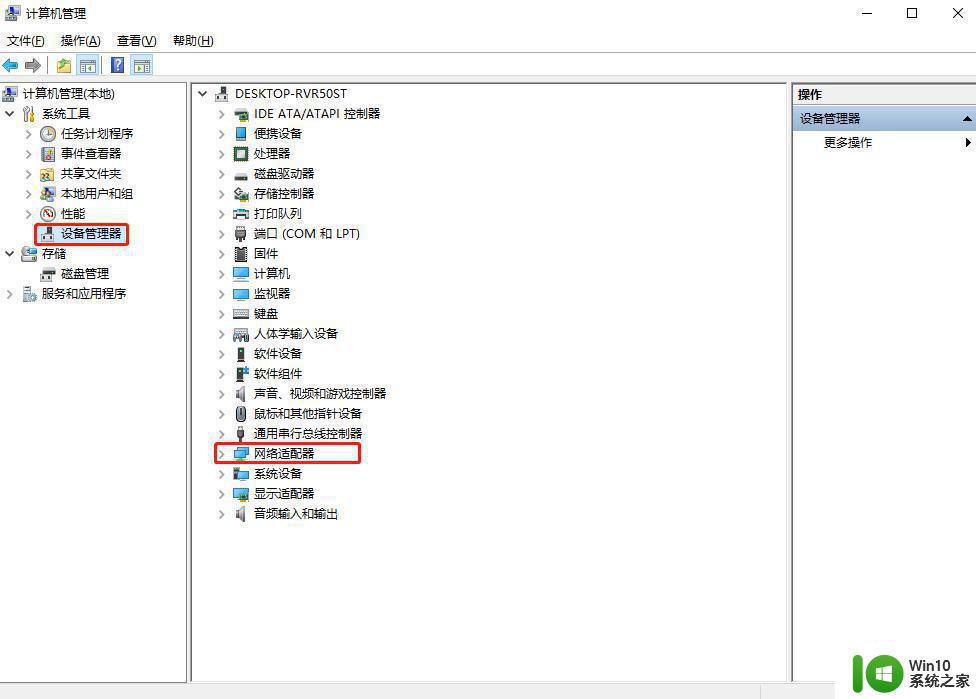
2.在网络适配器中找到并双击打开其中的网卡,如图所示:
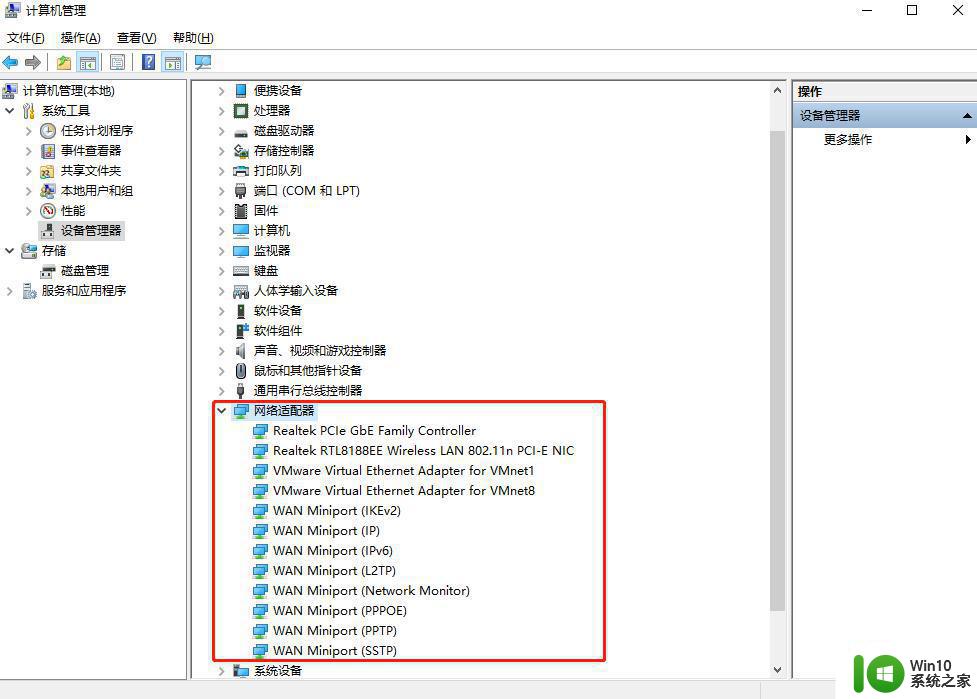
3.随后在弹出的属性窗口中将鼠标切换至“高级”选项,找到其中的“WOL & Shutdown Link Speed”并将右侧的“值”改为“10 Mbps First”,最后点击“确定”保存设置。
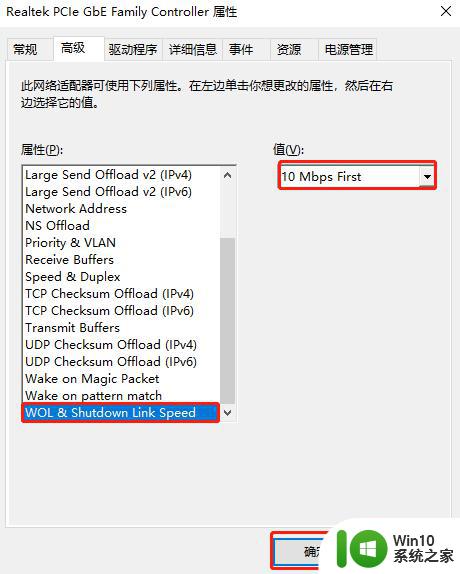
以上就是笔记本电脑频繁断网的解决方法,如果你遇到这种情况,可以根据以上步骤进行解决,非常简单快速。
笔记本电脑频繁断网怎么解决 笔记本电脑断网连不上网络怎么办相关教程
- 笔记本电脑时不时断网解决方法 笔记本电脑频繁断网原因有哪些
- 笔记本电脑老是断网但wifi却可以用解决方法 笔记本电脑断网但wifi可用怎么办
- 笔记本电脑显示已连接wifi但是上不了网 笔记本电脑连接上无线网络无法上网的解决办法
- 笔记本电脑无线连接找不到网络修复方法 笔记本电脑无线连接连接不上网络怎么办
- 笔记本电脑显示网络连接不可用如何解决 笔记本电脑显示网络连接不可用是什么原因
- 如何解决笔记本电脑网络适配器未连接的问题 笔记本电脑网络适配器连接不上
- 如何解决笔记本电脑无线网络连接显示红叉的问题 笔记本电脑无线网络连接显示红叉怎么办
- 笔记本电脑咋连无线网 笔记本电脑怎么连接无线网wifi
- 笔记本电脑无线网连不上的修复方法 笔记本突然连不上网络怎么办
- 笔记本电脑连接不上WIFI解决方法 笔记本电脑无法连接无线网络怎么办
- 笔记本连上wifi后没网 笔记本电脑无线网络连接上但无法上网解决方法
- 联想笔记本连不上wifi是什么原因 怎么解决 联想笔记本电脑无法连接到无线网络的解决方法
- U盘装机提示Error 15:File Not Found怎么解决 U盘装机Error 15怎么解决
- 无线网络手机能连上电脑连不上怎么办 无线网络手机连接电脑失败怎么解决
- 酷我音乐电脑版怎么取消边听歌变缓存 酷我音乐电脑版取消边听歌功能步骤
- 设置电脑ip提示出现了一个意外怎么解决 电脑IP设置出现意外怎么办
电脑教程推荐
- 1 w8系统运行程序提示msg:xxxx.exe–无法找到入口的解决方法 w8系统无法找到入口程序解决方法
- 2 雷电模拟器游戏中心打不开一直加载中怎么解决 雷电模拟器游戏中心无法打开怎么办
- 3 如何使用disk genius调整分区大小c盘 Disk Genius如何调整C盘分区大小
- 4 清除xp系统操作记录保护隐私安全的方法 如何清除Windows XP系统中的操作记录以保护隐私安全
- 5 u盘需要提供管理员权限才能复制到文件夹怎么办 u盘复制文件夹需要管理员权限
- 6 华硕P8H61-M PLUS主板bios设置u盘启动的步骤图解 华硕P8H61-M PLUS主板bios设置u盘启动方法步骤图解
- 7 无法打开这个应用请与你的系统管理员联系怎么办 应用打不开怎么处理
- 8 华擎主板设置bios的方法 华擎主板bios设置教程
- 9 笔记本无法正常启动您的电脑oxc0000001修复方法 笔记本电脑启动错误oxc0000001解决方法
- 10 U盘盘符不显示时打开U盘的技巧 U盘插入电脑后没反应怎么办
win10系统推荐
- 1 戴尔笔记本ghost win10 sp1 64位正式安装版v2023.04
- 2 中关村ghost win10 64位标准旗舰版下载v2023.04
- 3 索尼笔记本ghost win10 32位优化安装版v2023.04
- 4 系统之家ghost win10 32位中文旗舰版下载v2023.04
- 5 雨林木风ghost win10 64位简化游戏版v2023.04
- 6 电脑公司ghost win10 64位安全免激活版v2023.04
- 7 系统之家ghost win10 32位经典装机版下载v2023.04
- 8 宏碁笔记本ghost win10 64位官方免激活版v2023.04
- 9 雨林木风ghost win10 64位镜像快速版v2023.04
- 10 深度技术ghost win10 64位旗舰免激活版v2023.03